EC2接続方法についての記事です。
- EC2に入りたいけど入れない
- EC2に入る方法がいくつかあるけど、どれで入るのが良いの?どんな違いがあるの?
という方向けの記事です。
EC2の接続方法は以下の4つの接続方法があります。
EC2 Instance Connect
セッションマネージャー
SSHクライアント
EC2 シリアルコンソール
それでは、それぞれの接続方法について整理していきます。
EC2 Instance Connect
EC2 Instance Connectを使うとブラウザで簡単にEC2インスタンスに接続できます。
接続方法
EC2ダッシュボードから接続したいEC2インスタンスを選択して、「接続」ボタンを押下します。
次の画面が表示されるのでEC2 Instance Connectを選択して、接続ボタンを押下するとEC2インスタンスに接続できます。
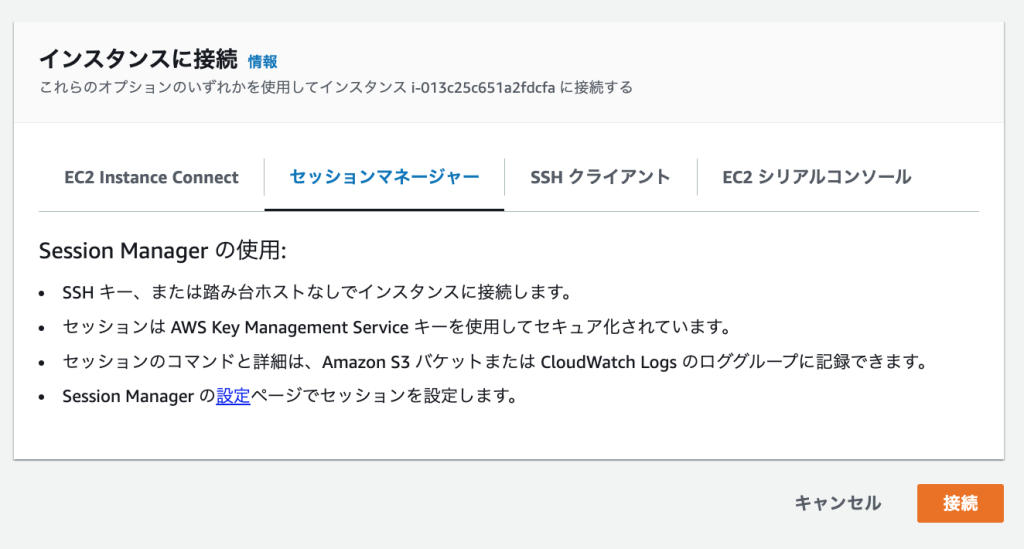
EC2接続
使用するための条件
- OSの条件、以下のOSをサポートしている
- Amazon Linux 2 (すべてのバージョン)
- Ubuntu 16.04 以降
- ネットワーク関連の制限
- インスタンスにパブリック IPv4 アドレスが必要
- ポート 22 が許可されている
- IAM関連
- IAMのマネージドポリシーのEC2InstanceConnectをEC2接続するIAMユーザに設定する
セッションマネージャー
セッションマネージャーもブラウザでEC2インスタンスに接続できます。
接続方法
EC2ダッシュボードから接続したいEC2インスタンスを選択して、「接続」ボタンを押下します。
次の画面が表示されるのでセッションマネージャーを選択して、接続ボタンを押下するとEC2インスタンスに接続できます。
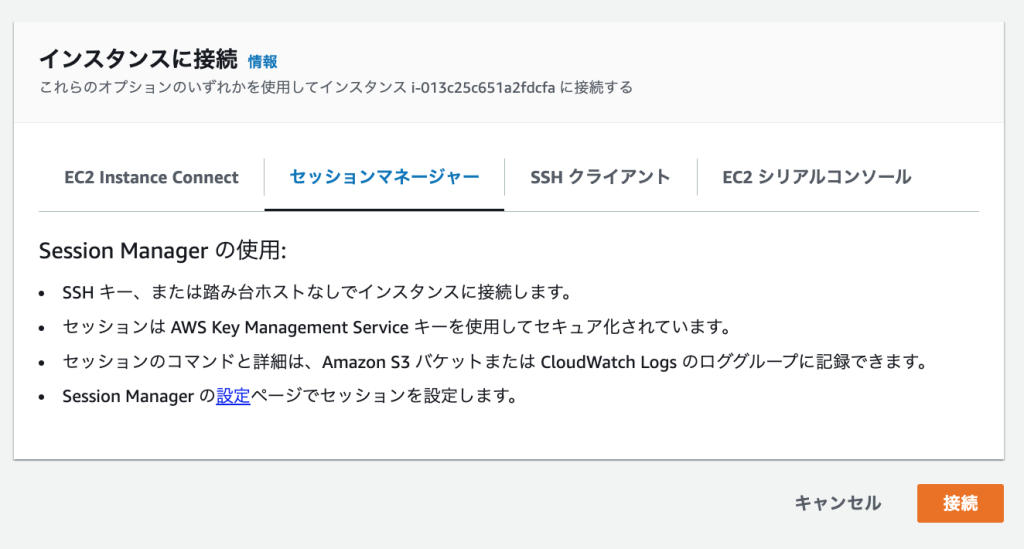
EC2接続
使用するための条件
- 必要なソフトウェア
- EC2インスタンスにSSMエージェントをインストール
- Amazon Linux 2を使用している場合はデフォルトで入っているのでインストール不要
- EC2インスタンスにSSMエージェントをインストール

- IAMロール
- IAMのマネージドポリシーのAmazonSSMManagedInstanceCoreをEC2インスタンスのロールにアタッチ
上記設定後に接続できない場合は、EC2インスタンスを再起動すると接続できるようになったりします。
SSHクライアント
クライアントPCからSSH接続する方法です。
接続方法
以下のようなコマンドを打ちSSH接続します。
ssh -i "鍵の場所" ec2-user@パブリック IPv4 DNS使用するための条件
- EC2インスタンス作成時にキーを作成しておく必要あり
- ポート 22 が許可されている
EC2 シリアルコンソール
EC2 シリアルコンソールもブラウザでEC2インスタンスに接続できます。
接続方法
EC2ダッシュボードから接続したいEC2インスタンスを選択して、「接続」ボタンを押下します。
次の画面が表示されるのでEC2シリアルコンソールを選択して、接続ボタンを押下するとEC2インスタンスに接続できます。
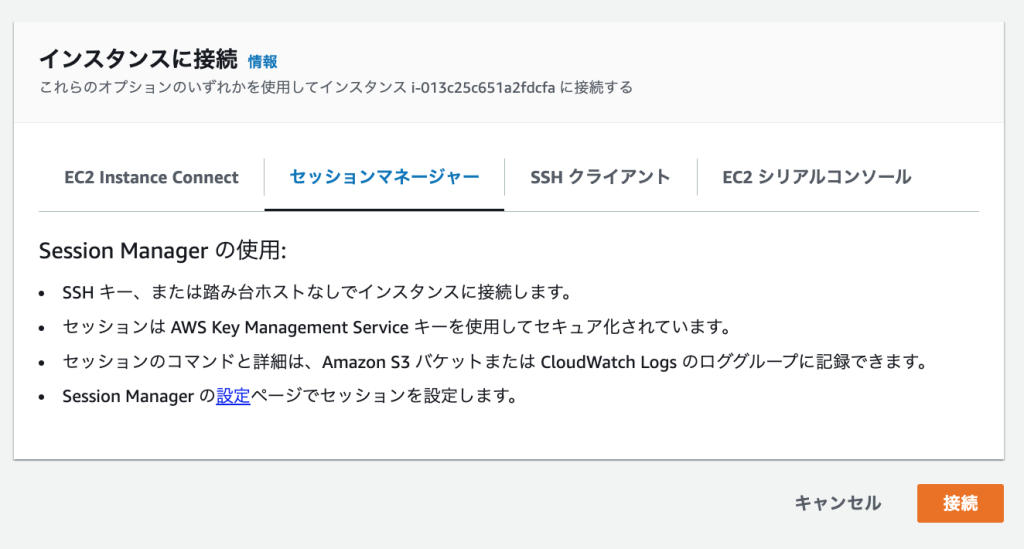
EC2接続
使用するための条件
まずAWSマネージメントコンソールのEC2ダッシュボード画面(以下の画面)からEC2シリアルコンソールを有効にします。
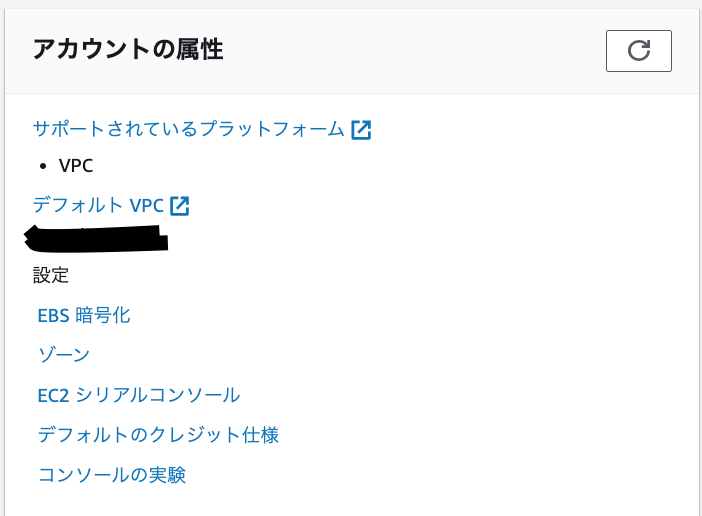
EC2シリアルコンソール
次に他の接続方法でパスワードを設定しておく必要があります。
他の接続方法でEC2インスタンスに接続し、「passwd」コマンドでパスワードを設定します。
sh-4.2$ sudo passwd root
Changing password for user root.
New password:{hogehoge}
Retype new password:{hogehoge}
passwd: all authentication tokens updated successfully.
sh-4.2$上記の例では
- ID:root
- パスワード:hogehoge
を使用するとEC2 シリアルコンソールでEC2に接続できます。
4つ接続方法があるがどれを選択すべきか
セキュアに接続したい
セッションマネージャーを使用します。
ポート22を解放しなくていいので、他の接続方法と比べてセキュアです。
とにかく簡単に接続したい
EC2 Instance Connectを使用します。
「ポート 22許可 & OSがAmazon Linux 2 またはUbuntu 16.04」であれば、特別な設定をせずに、接続ボタンで接続できます。
SSHクライアントで接続したい
この場合はそのままSSHクライアントしましょ
トラブルシューティング
EC2 シリアルコンソールを使用します。

EC2 シリアルコンソールを使用すると、Amazon EC2 インスタンスのシリアルポートにアクセスできます。このシリアルポートを使用して、起動、ネットワーク設定、およびその他の問題をトラブルシューティングできます。
まとめ
EC2への接続方法についてみてみました。
4つのEC2への接続方法がありましたが、それぞれ特徴と用途が異なっていたかと思います。
EC2への接続は適切な方法で行いましょー


